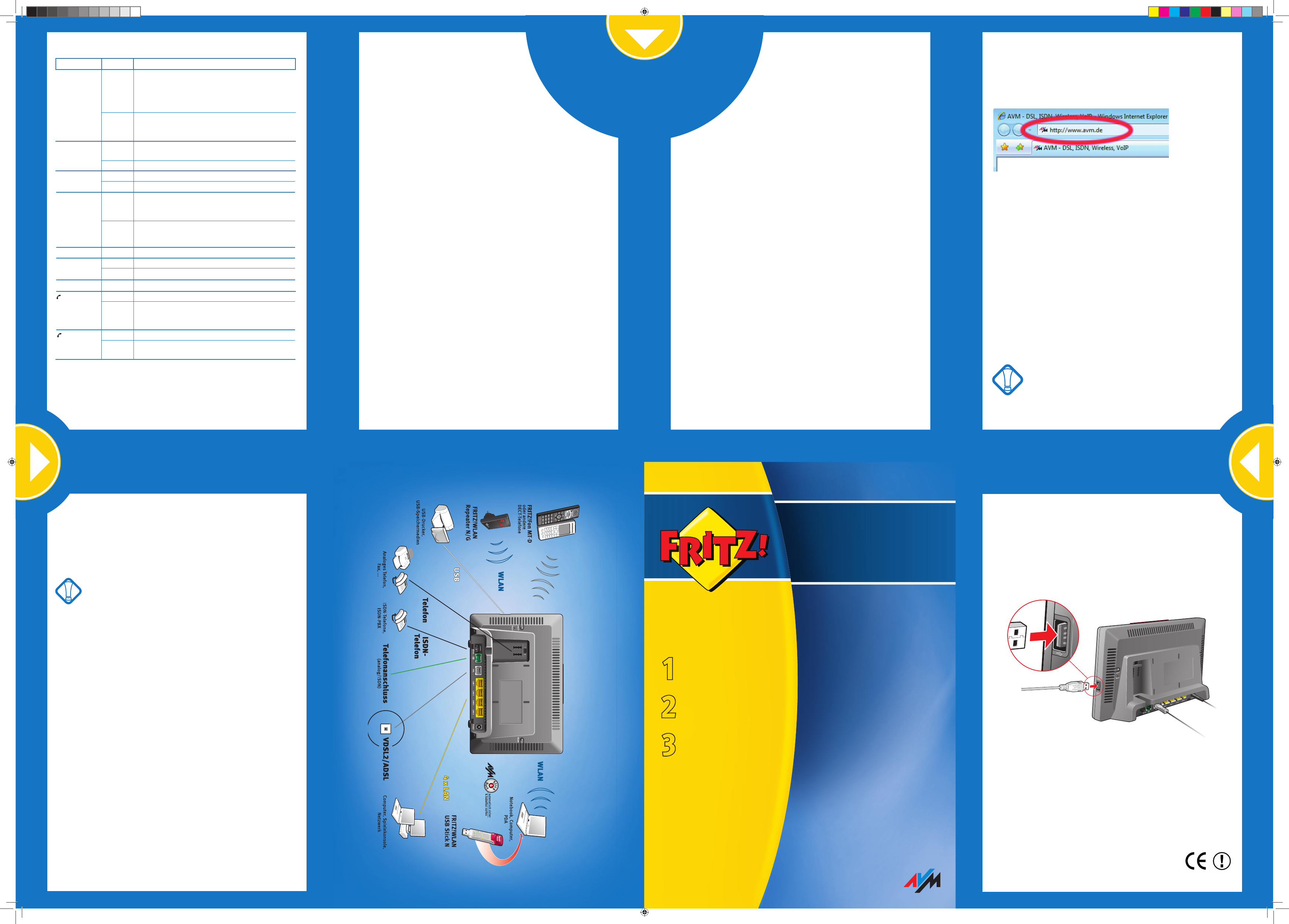© AVM GmbH 2007-2009. Alle Rechte vorbehalten. Stand der Dokumentation 08/2009.
Anschlussübersicht
FRITZ!Box Fon WLAN 7570 vDSL
Weiter zur
Installation
Weiter zurInstallation
USB-Anschluss
Die FRITZ!Box verfügt über einen USB-Anschluss, an den Sie USB-Geräte anschlie-
ßen können. Der USB-Anschluss der FRITZ!Box eignet sich für den Anschluss
folgender USB-Geräte:
USB-Speicher (Festplatte oder Speicher-Sticks)
USB-Drucker
USB-Hubs
CE-Konformitätserklärung
Die FRITZ!Box erfüllt die Anforderungen der EU-Richtlinie 1999/5/EG (Richtlinie
über Funkanlagen und Telekommunikationsendeinrichtungen, R&TTE). Die Kon-
formität der FRITZ!Box mit der genannten Richtlinie wird durch das CE-Zeichen be-
stätigt. Die ausführliche CE-Konformitätserklärung fi nden Sie im Handbuch (PDF),
das Sie von den AVM Internetseiten unter www.avm.de/de/Service/Handbuecher
herunterladen können.
Länderhinweis
Die Funktechnik dieses Gerätes ist für die Verwendung in allen Ländern der Eu-
ropäischen Union sowie in der Schweiz, in Norwegen und Island vorgesehen. In
Frankreich ist nur der Betrieb in geschlossenen Räumen zulässig.
Internetverbindungen herstellen
Nachdem Sie die FRITZ!Box installiert und eingerichtet haben, können Sie sofort
mit allen angeschlossenen Computern im Internet surfen. Die Installation weiterer
Zugangssoftware ist nicht erforderlich. Führen Sie folgende Schritte aus:
Starten Sie einen Internetbrowser.1.
Geben Sie die gewünschte Adresse ein.2.
Die Verbindung wird hergestellt.
Leistungsmerkmale
WLAN-Router für gleichzeitiges Surfen mehrerer Computer
DSL/VDSL-Modem für ADSL, ADSL2+ und VDSL2
TK-Anlage für Internettelefonie (VoIP) und Festnetz
Anschluss für zwei analoge Telefone, Anrufbeantworter oder Faxgeräte über
TAE-Buchsen
Eine S
0
-Schnittstelle für den Anschluss von ISDN-Telefonen und ISDN-
Telefonanlagen
Integrierte DECT-Basisstation (CAT-iq und GAP) für bis zu sechs schnurlose
Telefone
WLAN Access Point mit Unterstützung für Funknetzwerke mit 2,4 und alternativ
5 GHz nach IEEE 802.11n (Draft 2.0) mit Übertragungsraten bis zu 300 Mbit/s
(brutto)
Abwärtskompatibel zu IEEE 802.11g, b und a
Sichere WPA/WPA2-Verschlüsselung ab Werk
WLAN-Eco-Modus reduziert Funkleistung
Anschluss von vier Computern über vier LAN-Anschlüsse
Weitere Computer über WLAN und Switch/Hub anschließbar
Alle angeschlossenen Geräte sind zu einem Netzwerk verbunden
Schneller USB-Anschluss (USB 2.0) für USB-Geräte wie Drucker oder Festplat-
ten
Benutzeroberfl äche zum Einrichten der FRITZ!Box über einen Internetbrowser
Firmware (Anlagensoftware) aktualisierbar (Update)
Das ist die FRITZ!Box Fon WLAN 7570 vDSL
Die FRITZ!Box ist ein Gerät für Festnetz- und Internettelefonie sowie für den Inter-
netzugang über DSL/VDSL.
Ihre Telefone, Faxgeräte und Anrufbeantworter können Sie weiter verwenden und
an die FRITZ!Box anschließen. Für Ihre Telefonverbindungen bietet die FRITZ!Box
Funktionen wie Rufumleitung oder Kurzwahlen.
Die FRITZ!Box kann auch als Basisstation für schnurlose Telefone (DECT) genutzt
werden, wenn diese den Standard CAT-iq oder GAP unterstützen.
Ihren Computer schließen Sie entweder über WLAN oder einen der vier LAN-An-
schlüsse der FRITZ!Box an.
Die FRITZ!Box verfügt auch über einen Anschluss für USB-Geräte, an dem ein USB-
Speicher, ein Drucker oder der FRITZ!WLAN USB Stick angeschlossen werden kann.
Der FRITZ!WLAN USB Stick von AVM kann an diesem Anschluss automatisch die
WLAN-Sicherheitseinstellungen der FRITZ!Box Fon WLAN 7570 vDSL übernehmen
und vereinfacht somit die Einstellung für WLAN-Verbindungen an Ihrem Computer.
Leuchtdioden
FRITZ!Box
Fon WLAN 7570 vDSL
Anschließen
mit dieser Installations-
anleitung
Einrichten
mit der FRITZ!Box CD und
Ihren Zugangsdaten
Fertig
und bereit zum Surfen
und Telefonieren
Benutzeroberfl äche öff nen
Die Benutzeroberfl äche kann von jedem mit der FRITZ!Box verbundenen Computer
geöff net werden. Hier erhalten Sie Produkt-, Anschluss- und Verbindungsinforma-
tionen und nehmen Einstellungen für den Betrieb der FRITZ!Box vor. Führen Sie zum
Öff nen der Benutzeroberfl äche folgende Schritte aus:
Starten Sie einen Internetbrowser.1.
Geben Sie als Adresse „fritz.box“ ein. 2.
Die Benutzeroberfl äche wird geöff net.
Einstellungen ändern
Die Einstellungen der FRITZ!Box ändern Sie in der Benutzeroberfl äche der
FRITZ!Box. Führen Sie dazu folgende Schritte aus:
Öff nen Sie die Benutzeroberfl äche.1.
Klicken Sie auf „Einstellungen / Erweiterte Einstellungen“. 2.
Wegweiser Kundenservice
Benutzerhandbuch
Ein ausführliches Benutzerhandbuch
der FRITZ!Box fi nden Sie auf der AVM
FRITZ!Box-CD im Ordner „Dokumenta-
tion“.
Erste Hilfe bei Problemen
mit der FRITZ!Box sowie
Informationen zum AVM-
Support fi nden Sie im
Benutzerhandbuch (PDF). Den aktuel-
len Adobe Acrobat Reader zum Lesen
von PDF-Dokumenten können Sie im
Internet kostenlos unter www.adobe.
de herunterladen.
FRITZ!Box Online-Hilfe
In der Benutzeroberfl äche der
FRITZ!Box können Sie über die „Hilfe“-
Schalt-fl ächen eine ausführliche
Online-Hilfe aufrufen.
FRITZ!DSL-Hilfe
Informationen zu Funktion und
Bedienung des Programms FRITZ!DSL
erhalten Sie in der FRITZ!DSL-Hilfe.
FRITZ!Box Service-Portal
Auf dem FRITZ!Box Service-Portal
erhalten Sie Tipps zu Einrichtung und
Bedienung, kostenlose Updates sowie
aktuelle Produktinformationen:
www.avm.de/serviceportale
Wählen Sie in der Auswahlliste als
Produktgruppe „FRITZ!Box“ und
dann Ihr Produkt „FRITZ!Box Fon
WLAN 7270“. Klicken Sie auf die
Schaltfläche „Öffnen“.
Service-Bereich
Der Service-Bereich hilft Ihnen bei
allen Fragen rund um Ihr AVM-Produkt:
www.avm.de/service
Häufi g gestellte Fragen (FAQs)
Mit unseren FAQs stellen wir Ihnen
eine Auswahl häufi g gestellter Fragen
zur Verfügung.
www.avm.de/faqs
Newsletter
Mit dem kostenlosen Newsletter erhal-
ten Sie regelmäßig Informationen per
E-Mail zu allen Themen rund um die
AVM-Produkte.
www.avm.de/newsletter
Leuchtdiode Zustand Bedeutung
INFO leuchtet eine Telefonverbindung zwischen zwei Internettelefonie-•
teilnehmern besteht – das Gespräch ist kostenfrei (muss
von Ihrem Internettelefonieanbieter unterstützt werden)
ein frei konfi gurierbares Ereignis wird angezeigt•
der Stick & Surf-Vorgang ist abgeschlossen•
blinkt der für den Online-Zähler angegebene Wert ist erreicht•
ein frei konfi gurierbares Ereignis wird angezeigt•
der Stick & Surf-Vorgang läuft•
LAN 1 - LAN 4 leuchtet ein Netzwerkkabel ist gesteckt und die Verbindung zum
Computer ist hergestellt
blinkt es werden Daten über die LAN-Verbindung übertragen
WLAN leuchtet die WLAN-Funktion ist aktviert•
blinkt die WLAN-Funktion wird gerade aktiviert oder deaktiviert•
Power/DSL leuchtet Bereitschaft der FRITZ!Box•
Stromzufuhr besteht und der • DSL/VDSL-Anschluss ist
betriebsbereit
blinkt Stromzufuhr besteht•
die Verbindung zu DSL/VDSL wird gerade hergestellt oder •
ist unterbrochen
Update leuchtet es wird ein Firmware-Update durchgeführt
DECT leuchtet die DECT-Funktion ist aktiviert
blinkt der Anmeldevorgang für ein DECT-Handgerät läuft
Online leuchtet eine Internetzverbindung ist aufgebaut
Internet leuchtet eine Telefonverbindung über das Internet besteht
blinkt es befi nden sich Nachrichten in Ihrer Mailbox (diese Funktion
muss von Ihrem Internettelefonieanbieter unterstützt
werden)
Festnetz leuchtet eine Telefonverbindung über den Festnetzanschluss besteht
blinkt es befi nden sich Nachrichten in Ihrer Mailbox (diese Funktion
muss von Ihrem Telefonieanbieter unterstützt werden)
Die nötigen Grundeinstellungen zum Surfen und telefonie-
ren sind bereits vorgenommen. Alle weiteren Einstellungen
können Sie hier durchführen